Q1:怎样调节笔记本电脑屏幕亮度
1.首先,打开开始菜单选项按钮,点击【控制面板】面板选项中的【显示】选项,如图所示。

2.进入【显示】主界面,点击左侧部分【调整亮度】选项,如图所示。

3.进入【调整亮度】主界面之后,点击平衡的【更改计划设置】选项,如图所示。

4.进入界面之后,即可随自己视觉改变亮度,点击保存修改,如图所示。
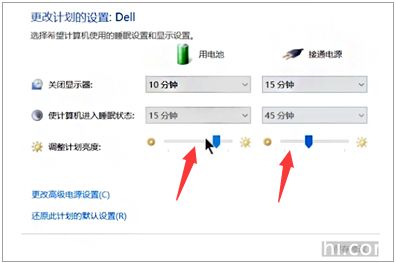
5.还可以按笔记本电脑桌面右下角的“电源”图标,进入“调整屏幕亮度”窗口后,然后根据需要向左或者向右调节滑块,以实现降低或者提高屏幕亮度的操作。

Q2:如何调节台式电脑屏幕亮度
调节台式电脑屏幕亮度的方法:
工具材料
台式机电脑
方法步骤
①在电脑桌面空白鼠标右键,选择“屏幕分辨率”。如图:
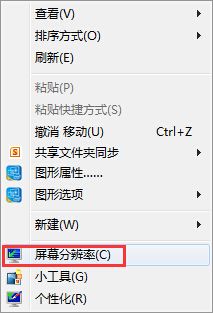
②在屏幕分辨率界面找到并选择“高级设置”。如图:
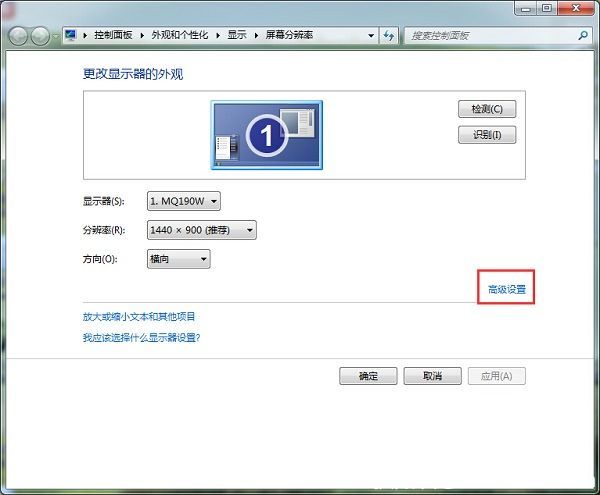
③打开高级设置后,根据不同显卡也会有不同的信息展示出来。此时,找到显卡控制面板选项,点击下面的“图形属性”。(注,如电脑打开高级设置没有这个界面,则可以尝试更新下显卡驱动试试。)如图:
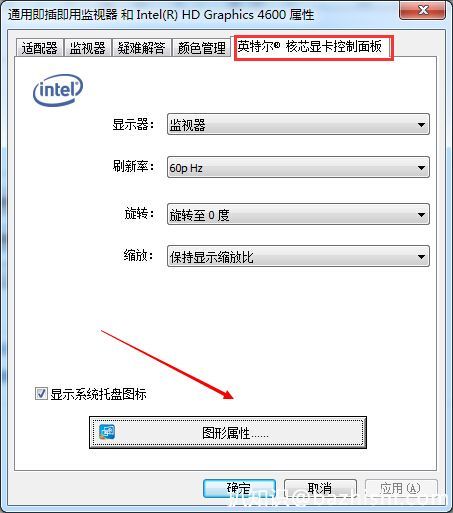
④接着在显卡控制面板选择“显示器”选项。如图:

⑤打开显示器选项后,选择颜色设置,就可以看到屏幕亮度调节了。
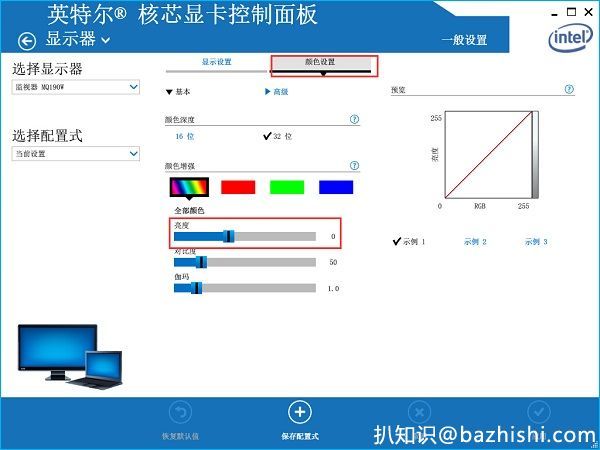
不同台式电脑显卡不同,可能显卡控制面板也会有所不同。但是设置方法都是一样的。
Q3:惠普hp电脑一体电脑怎么调节屏幕亮度
1打开控制面板点击系统和安全。
2点击更改电池设置。
3在底部的屏幕亮度,越往左边调整亮度就会越暗,越往右边调整亮度就会越亮。
Q4:笔记本电脑怎么调节屏幕亮度
笔记本电脑调节屏幕亮度方法:
1、其实在笔记本上面有可以调整亮度的快捷键。只要搭配FN功能键再按住F1-F12中的调整亮度的键(一般是有调整亮度的标志),就可以快键的调整屏幕亮度。
2、当然也可以右击任务栏右侧的电源按钮,会弹出调整屏幕亮度的选项。
3、还有一种方法就是万能的控制面板。通过开始菜单中的控制面板里面的电源选项,可以直接调整电脑的亮度。当然也可以使用win+x快键键打开移动中心调整亮度。









